萬盛學電腦網 >> Excel教程 >> excel綜合 >> 在Excel中設置字符上標和下標的簡單方法
在Excel中設置字符上標和下標的簡單方法
和Word不同,Excel的“格式”菜單中沒有直接設置字體格式的命令,格式設置存在於“單元格格式”對話框中。單元格中上下標的設置也需要在此對話框中進行,下面給大家簡要介紹一下:
1.選中單元格中要設置為上、下標的字符,在選中字符上單擊右鍵,選擇快捷菜單中的“設置單元格格式”命令,如圖1。

設置單元格格式
2.這種方式打開的“單元格格式”對話框,只有“字體”一個選項卡,在其左下方的“特殊效果”區域,有“上標”、“下標”兩個復選項,選擇其一,如圖2。

“上標”、“下標”
3.單擊“確定”按鈕,選中字符即變為指定的上標或下標。
注意:對於文本字符,可按上述方法隨意設置。但對於數字型字符,如此設置上下標,並不能起作用,必須先將此單元格格式設置為文本型,或在設置上下標後(編輯狀態下)在單元格字符的最前面加一個半角單引號,這樣才能完成正常設置。此外,設置上標後數字的數值大小並不改變,例如,10的二次方,計算時不會作為“100”,仍將按“102”進行計算。如圖3。
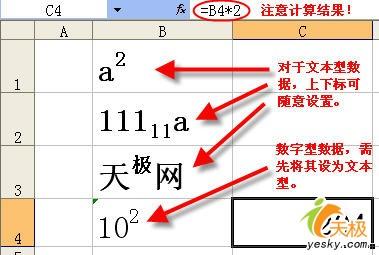
設置上標後數字的數值大小並不改變
.
excel綜合排行
办公软件推薦
相關文章
copyright © 萬盛學電腦網 all rights reserved



